Comment envoyer automatiquement les fichiers de MyCompanyFiles vers AmiCompta grâce à l'API PushDoc ?
Ce connecteur va vous permettre d'envoyer les fichiers de MyCompanyFiles à AmiCompta en API.
Configuration initiale du connecteur Agiris dans MyCompanyFiles (MCF)
Pour commencer la configuration de l’API Pushdoc, accédez à la partie Connecteurs qui se situe dans l’administration MyCompanyFiles (MCF) (symbolisée par la roue dentée).
Dans la liste des connecteurs disponibles, recherchez celui d’Agiris.
Cliquez sur le bouton "Activer" du connecteur "Pushdoc Amicompta en API" pour activer le connecteur Agiris, puis cliquez sur l’icône du crayon pour le modifier.
Choisissez ensuite les clients à connecter en utilisant des filtres ou une recherche simple puis cliquer sur "Valider".
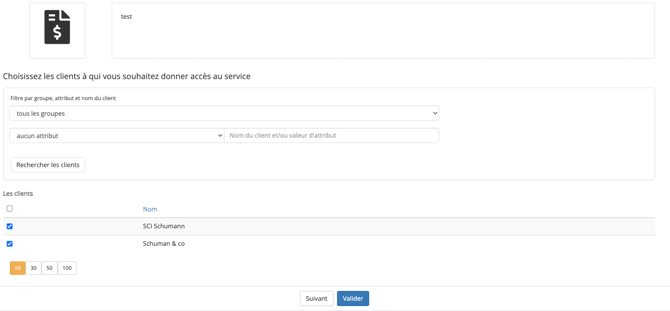
Gestion du jeton API AmiCompta
Cette section détaille comment récupérer le TOKEN d’AmiCompta nécessaire au paramétrage du connecteur MyCompanyFiles.
Récupération du TOKEN AmiCompta
La première étape dans AmiCompta consiste à vous rendre dans la partie administration, puis dans l’onglet Gérez vos connexions APIs.
Cliquez ensuite sur Ajouter une connexion API.

Choisissez le nom de la plateforme : MyCompanyFiles.
Cliquez sur Transfert de documents
Ajoutez une description, ce champ est libre.
Cliquez sur Confirmer.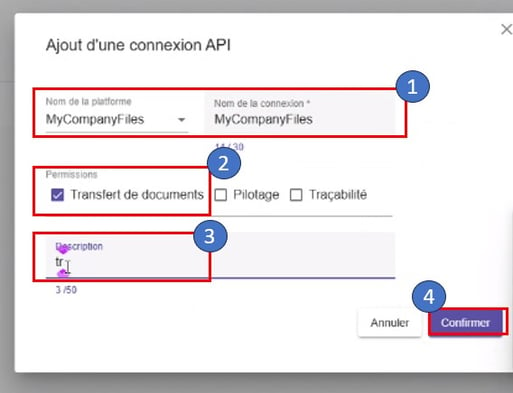
Copiez le jeton (le TOKEN) correspondant à MyCompanyFiles sur votre plateforme AmiCompta.
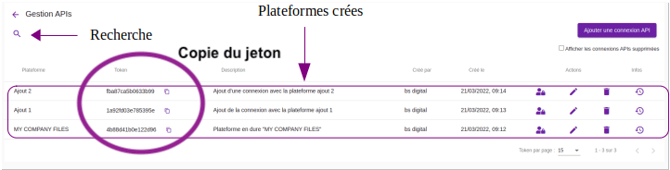
Sélection et activation des dossiers clients AmiCompta
La dernière étape de configuration dans AmiCompta consiste à choisir les dossiers clients auxquels vous souhaitez lier la connexion API Pushdoc.
Cliquez sur le bouton ![]() pour accéder à la sélection des dossiers clients.
pour accéder à la sélection des dossiers clients.
Cochez tous les dossiers pour lesquels vous souhaitez mettre en place la connexion.
Puis cliquez sur Enregistrer.

Dépannage : Le bouton ‘Enregistrer’ AmiCompta n’apparaît pas
Si le bouton Enregistrer n’apparaît pas sur la page de sélection des dossiers clients AmiCompta, dézoomez la page.
Pour dézoomer, maintenez le bouton CTRL enfoncé et faites défiler la molette de votre souris.
Liaison des dossiers clients MyCompanyFiles (MCF) et AmiCompta par Attribut
Vos clients possèdent un code dossier AmiCompta qui correspond généralement à leur code client dans AGIRIS. Vous devez choisir l’attribut présent sur la fiche client MyCompanyFiles (MCF) qui correspond à ce code client AmiCompta.
Pour ce faire, suivez les étapes de sélection d’attribut :
- Cliquez sur le bouton "choisir un attribut".
- Sélectionnez le modèle de données dans lequel se trouve l’attribut souhaité (dans l’exemple fourni, le modèle est nommé client).
- Sélectionnez l’attribut commun entre Agiris et MCF (en général, il s’agit du code client). Dans l’exemple fourni, l’attribut choisi est Client_Id.
- Cliquez sur Valider.
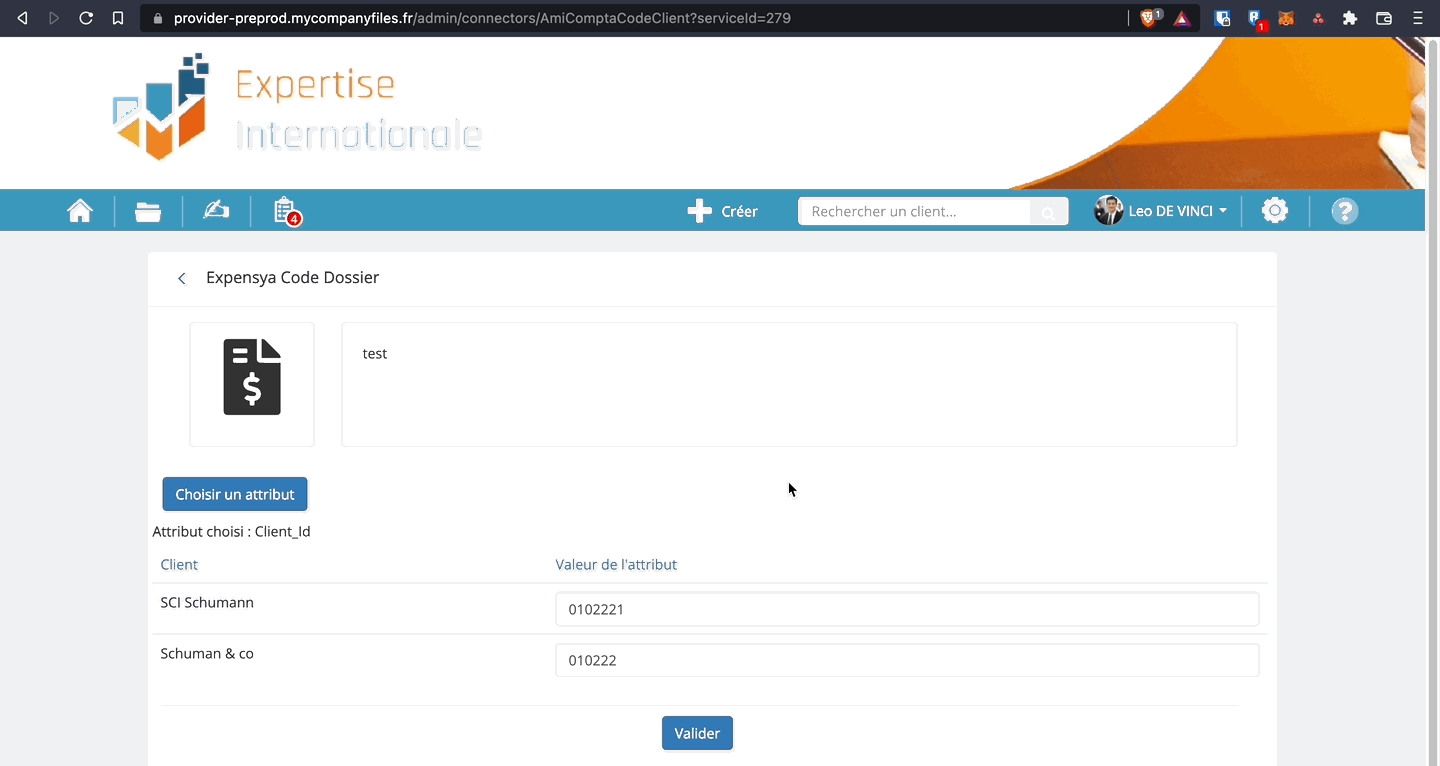
Configuration des chemins de dépôt et d’archive AmiCompta
Configurez ensuite les chemins de dépôts et d’archive des documents. Il est préconisé d’utiliser l’arborescence de dépôt par défaut dans MyCompanyFilesChemin d'archive : DOSSIER COMPTABLE/{millésime}/PIECES COMPTABLES SCANNEES/Factures fournisseurs
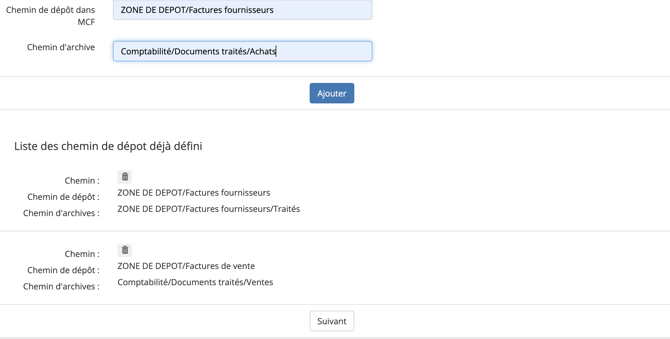
Notez que les documents déposés antérieurement au paramétrage du connecteur Agiris ne seront pas traités.
Extensions de fichiers acceptées par l’API Pushdoc AmiCompta
AmiCompta utilise une whitelist d’extensions de fichiers acceptées sur leur plateforme. Seules les extensions listées ci-dessous seront envoyées via l’API Pushdoc :
- .jpg
- .jpeg
- .png
- .tif
- .tiff
Si vous rencontrez un problème d'envoi de fichiers veuillez vérifier les étapes décrites ci dessus.